Izrada vaše prve aplikacije utemeljene na modelu
U ovom vodiču izradit ćete aplikaciju stvorenu prema modelu s pomoću jedne od standardnih tablica dostupnih na platformi Microsoft Dataverse, tablici računa.
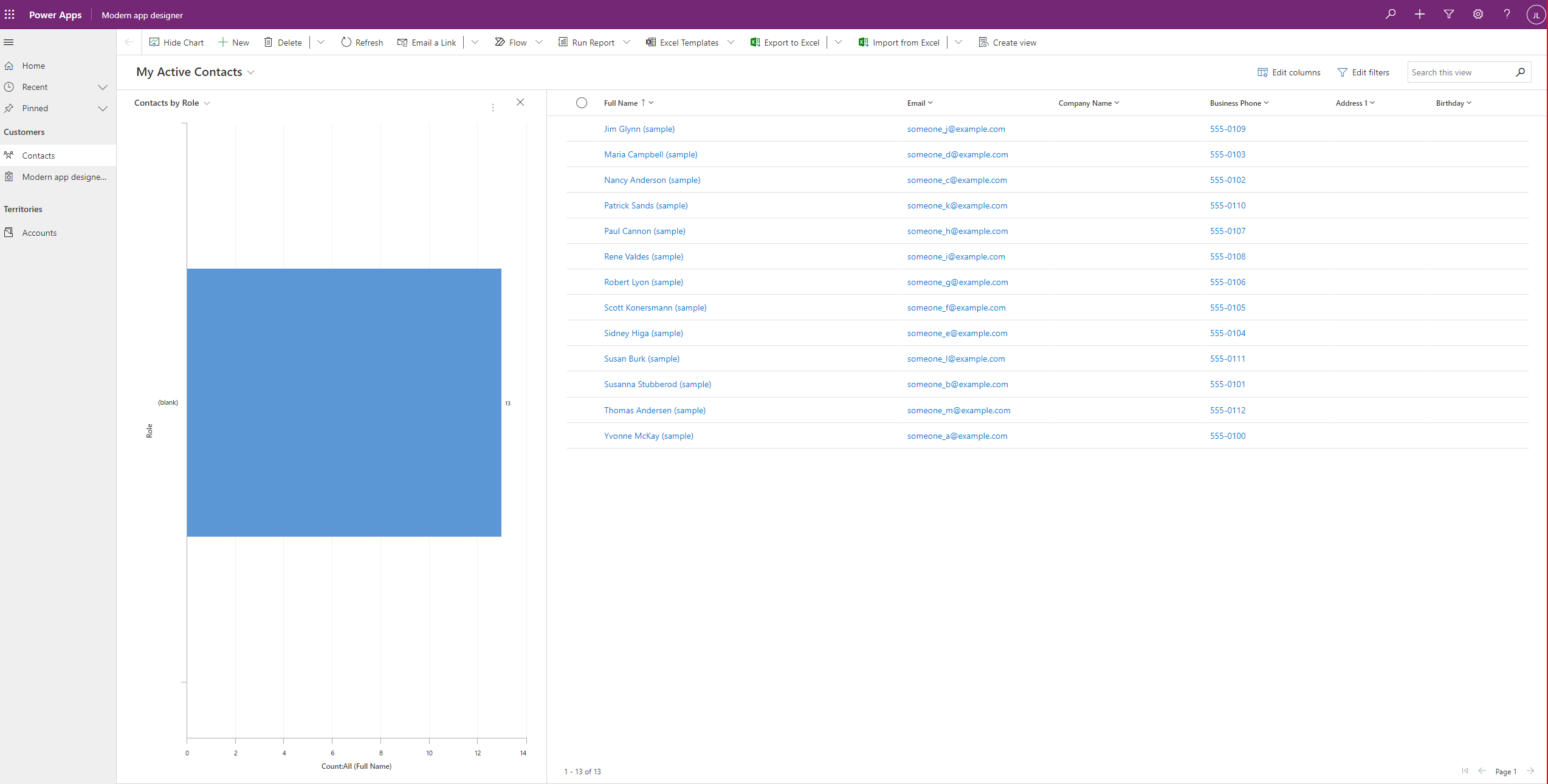
Prijava u Power Apps
Prijavite se u sustav Power Apps. Ako već nemate račun za Power Apps, odaberite vezu Besplatni prvi koraci.
Odabir okruženja
Okruženje na servisu Power Apps mjesto je za pohranu, upravljanje i dijeljenje poslovnih podataka, aplikacija, botova za razgovor i tijeka u tvrtki ili ustanovi. Također služi kao spremnik za odvajanje aplikacija koje mogu imati različite uloge, sigurnosne zahtjeve ili ciljne skupine.
Svako okruženje može imati jednu bazu podataka platforme Dataverse.
Odaberite željeno okruženje ili otvorite centar za administratore za Power Platform da biste izradili novo. Možete odabrati okruženje odabirom opcije Okruženje u gornjem desnom području.
Izrada aplikacije utemeljene na modelu
Preporučujemo stvaranje aplikacije stvorene prema modelu iz rješenja. Rješenje je paket koji može sadržavati tablice, obrasce, prikaze, aplikacije, tijekove i ostale komponente platforme Dataverse. Izradom aplikacije stvorene prema modelu u rješenju, možete je jednostavno premjestiti u druga okruženja ili sačuvati kopiju u spremištu kontrole izvora.
U lijevom navigacijskom oknu odaberite Rješenja . Ako stavka nije u bočnom oknu, odaberite …Više a zatim odaberite željenu stavku.
Odaberite Novo rješenje. Dodatne informacije: Stvaranje rješenja.
Unesite Zaslonsko ime za svoje rješenje, kao što je Power Apps obuka. Zatim dodajte tablicu računa koja će biti uključena u vašu aplikaciju stvorenu prema modelu.
U rješenju odaberite Dodaj postojeću, a zatim odaberite Tablica.
Na zaslonu Dodaj postojeće tablice odaberite tablicu Račun, a zatim odaberite Dalje.
Odaberite Uključi sve komponente, a zatim odaberite Dodaj.
Sad kad imate rješenje i u njega ste dodali tablicu računa, spremni ste za izradu aplikacije stvorene prema modelu.
U svom rješenju odaberite Novo, odaberite Aplikacija, a zatim odaberite Aplikacija stvorena prema modelu.
Unesite naziv aplikacije, npr. Moja nova prilagođena aplikacija2, a zatim odaberite Stvori.
Dodavanje stranica u aplikaciju
Zatim u aplikaciju stvorenu prema modelu dodajte novu stranicu.
Odaberite Nova stranica u izborniku Stranice.
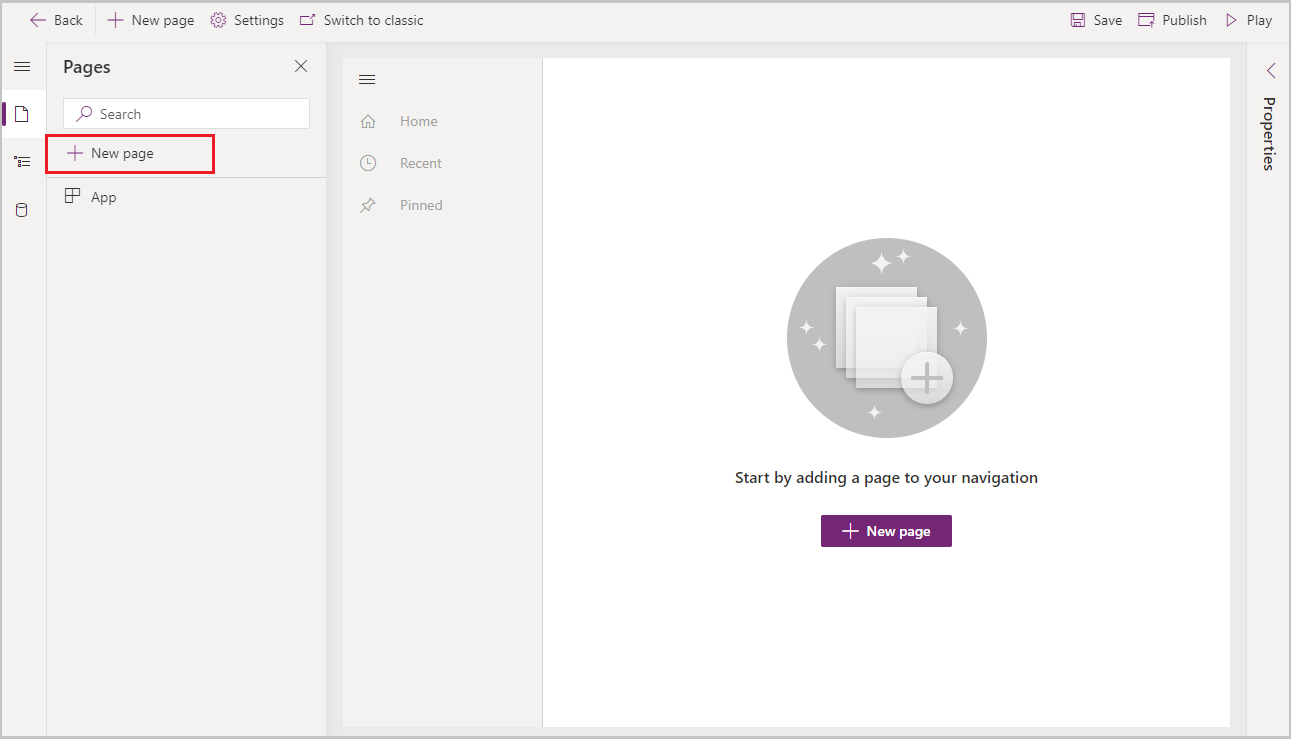
Odaberite Prikaz i obrazac koji se temelje na tablici, a zatim odaberite Dalje.
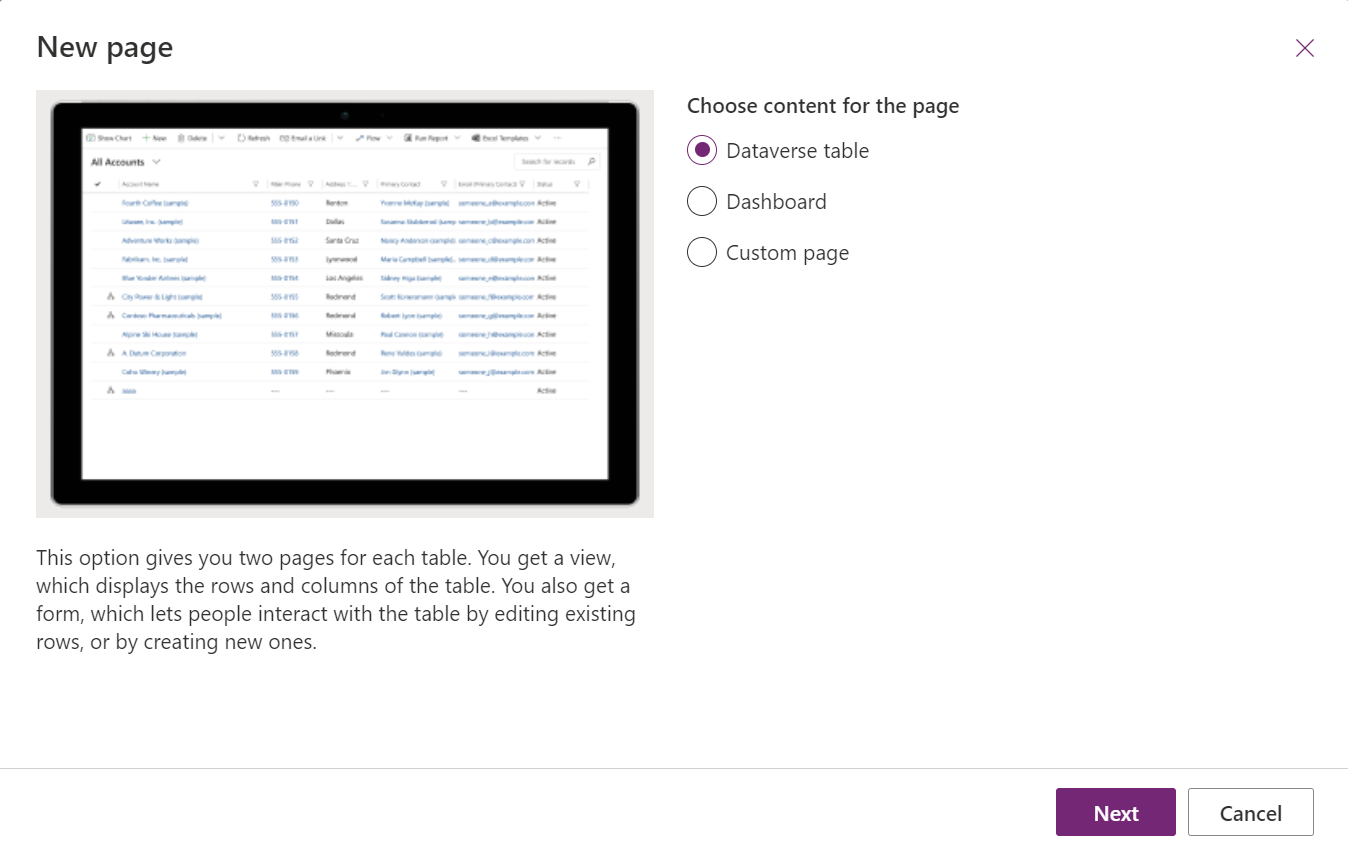
Odaberite tablicu, npr. Kontakt.

Obrazac za kontakt i prikaz kontakta prikazuju se u izborniku stranica.
Odaberite Prikaz kontakta, a zatim odaberite Dodaj prikaz.

Odaberite prikaze koji želite dodati aplikaciji. Spremite i objavite da biste vidjeli odabrane prikaze u pretpregledu.
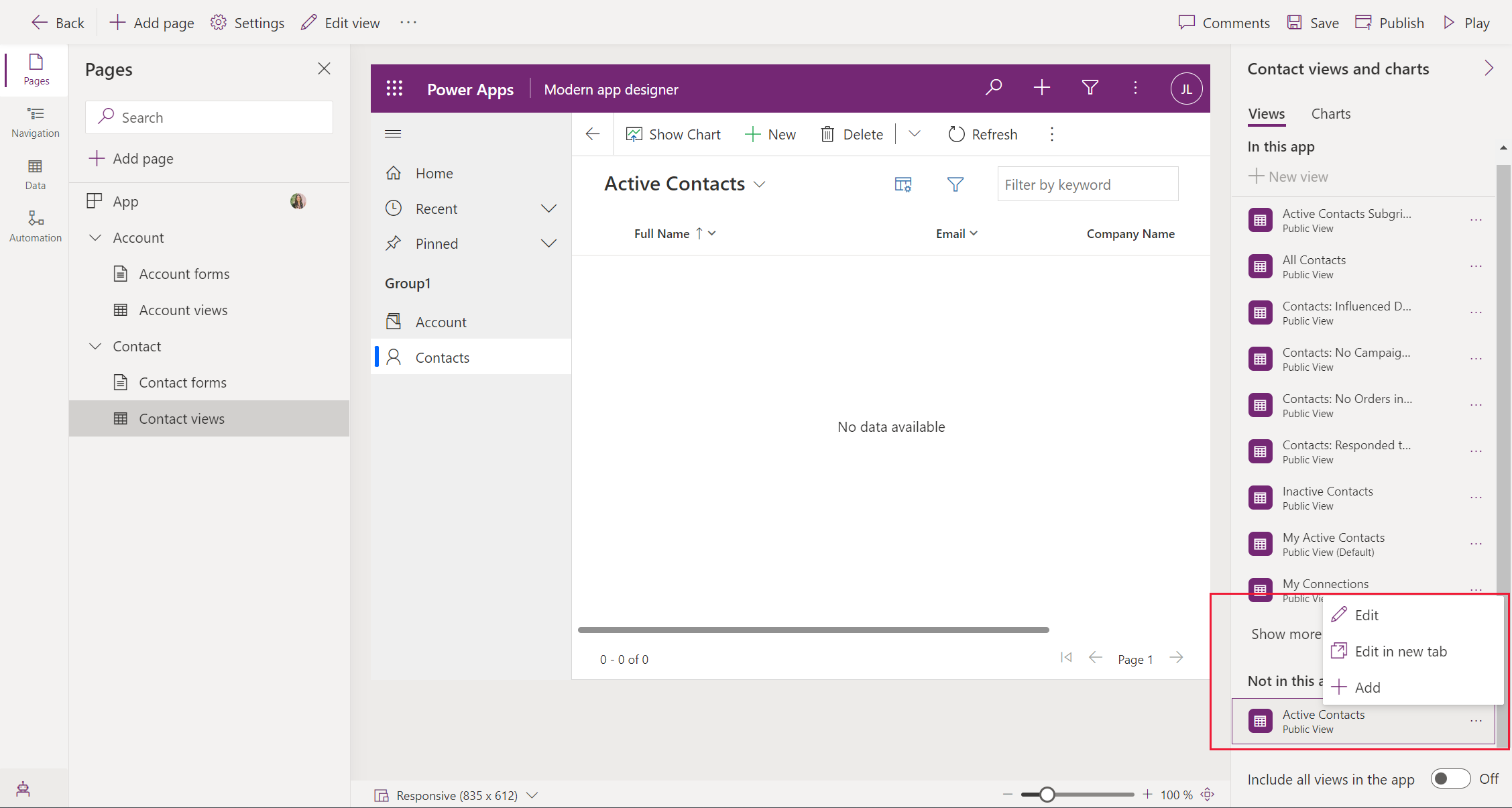
Na naredbenoj traci dizajnera aplikacija odaberite Spremi.
Objava aplikacije
- Na naredbenoj traci dizajnera aplikacija odaberite Objavi.
Nakon objavljivanja aplikacija je spremna za pokretanje ili dijeljenje s drugima.
Pokretanje aplikacije na stolnom računalu
Da biste pokrenuli aplikaciju, prijavite se na Power Apps i u lijevom navigacijskom oknu odaberite Aplikacije.
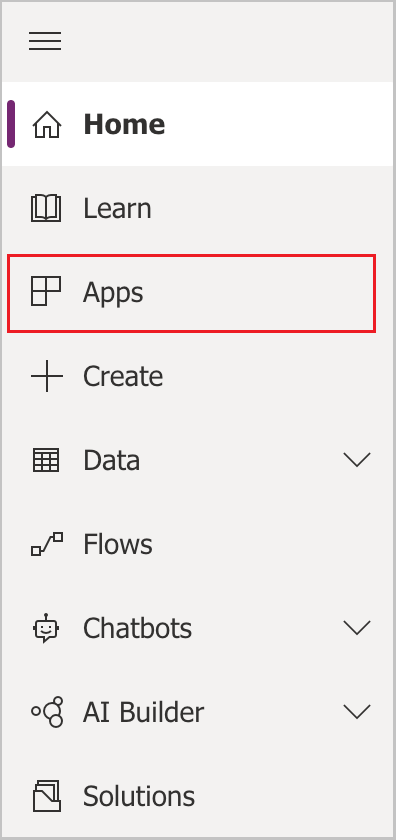
Odaberite aplikaciju s popisa aplikacija. Aplikacija se otvara u pregledniku. Ako želite prikazati grafikon, koristite gumb Prikaži grafikon.
Pokretanje aplikacije na mobilnom uređaju
Da biste pokrenuli aplikaciju na mobilnom uređaju, slijedite ove korake:
Preuzmite aplikaciju iz trgovine mobilnim aplikacijama na uređaju:
Otvorite aplikaciju, dodirnite Prijava, a zatim unesite svoj Microsoftov poslovni ili školski račun.
S popisa odaberite aplikaciju da biste je pokrenuli.
Sljedeći koraci
U ovom ste članku izradili jednostavnu aplikaciju stvorenu prema modelu.
Pregled dizajnera aplikacije za aplikacije stvorene prema modelu
Da biste identificirali URL vaše aplikacije stvorene prema modelu, pogledajte Pokreni aplikaciju stvorenu prema modelu u pregledniku
Da biste saznali kako možete vidjeti kako vaša aplikacija izgleda kad je pokrenete, pogledajte članak Pokretanje aplikacije utemeljene na modelu na mobilnom uređaju.
Da biste saznali kako podijeliti aplikaciju, pogledajte članak Dijeljenje aplikacije utemeljene na modelu.
Da biste započeli i saznali više o izradi aplikacija stvorenih prema modelu, pogledajte Razumijevanje komponenata aplikacija stvorenih prema modelu
Savjet
Spremni ste pretvoriti svoje ideje u aplikaciju? Započnite ovdje: Planiranje Power Apps projekta.
Za detaljne informacije o aplikacijama stvorenim prema modelu i kako ih izraditi, započnite ovdje: Objašnjenje komponenti aplikacija stvorenih prema modelu.
Napomena
Možete li nam reći više o željenim jezicima za dokumentaciju? Ispunite kratki upitnik. (imajte na umu da je upitnik na engleskom jeziku)
Ispunjavanje upitnika će trajati otprilike sedam minuta. Osobni podaci se ne prikupljaju (izjava o zaštiti privatnosti).
Povratne informacije
Stiže uskoro: Tijekom 2024. postupno ćemo ukinuti servis Problemi sa servisom GitHub kao mehanizam za povratne informacije za sadržaj i zamijeniti ga novim sustavom za povratne informacije. Dodatne informacije potražite u članku: https://aka.ms/ContentUserFeedback.
Pošaljite i pogledajte povratne informacije za